Witryny internetowe restauracji wymagają określonych funkcji, takich jak menu, zamówienia online i systemy rezerwacji, których zwykłe witryny WordPress nie mają po wyjęciu z pudełka. Tak więc, jeśli nie masz żadnego doświadczenia technicznego, zbudowanie twojej własnej witryny restauracji może wydawać się przytłaczające.
Ale nie martw się – pomogliśmy dziesiątkom właścicieli restauracji stworzyć udane witryny internetowe WordPress, które faktycznie przyciągają więcej klientów i zwiększają sprzedaż. Dowiedzieliśmy się dokładnie, które motywy, wtyczki i elementy projektu najlepiej sprawdzają się w restauracjach – a co ważniejsze, których należy unikać.
Właśnie dlatego przygotowaliśmy ten kompletny przewodnik krok po kroku, który pomoże Ci stworzyć witrynę internetową restauracji za pomocą WordPressa, nawet jeśli dopiero zaczynasz. Pokażemy ci dokładne narzędzia i szablony, których należy użyć. Dodatkowo, podzielimy się kilkoma wskazówkami, które pomogą ci uniknąć kosztownych błędów.
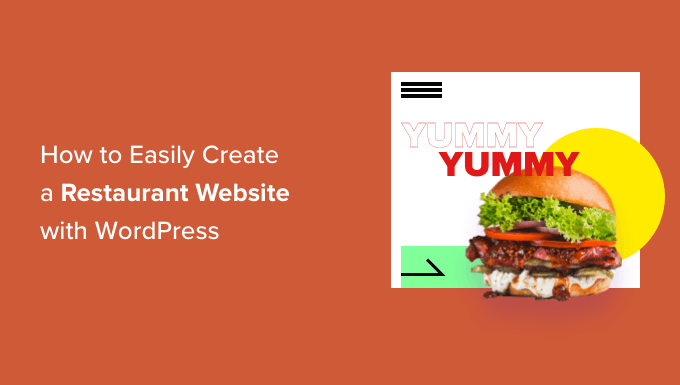
Dlaczego warto stworzyć witrynę internetową restauracji?
Witryna internetowa to jeden z najlepszych sposobów na promowanie twojej restauracji wśród nowych klientów i poprawę doświadczeń obecnych klientów.
Tworząc obecność online dla swojej restauracji, możesz przedstawić swoją firmę osobom poszukującym lokali i potraw takich jak Twoja.
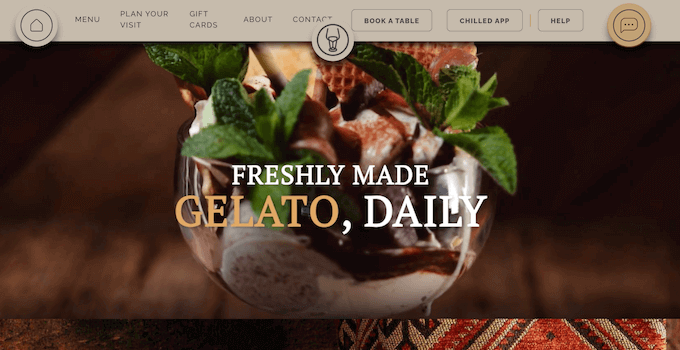
Po tym, jak potencjalny klient odkryje Twoją firmę, profesjonalnie zaprojektowana i pomocna witryna internetowa powie mu wszystko, co musi wiedzieć o Twojej restauracji i pomoże mu zdecydować, czy jest ona dla niego odpowiednia.
Nawet jeśli masz dużą lojalność klientów i pozytywną reputację w regionalnej okolicy, witryna internetowa restauracji może pomóc ci poprawić wrażenia klientów.
Na przykład, może pozwolić klientom zarezerwować stolik online, zadawać pytania za pomocą wygodnego formularza kontaktowego, sprawdzić najnowsze menu i wiele więcej.
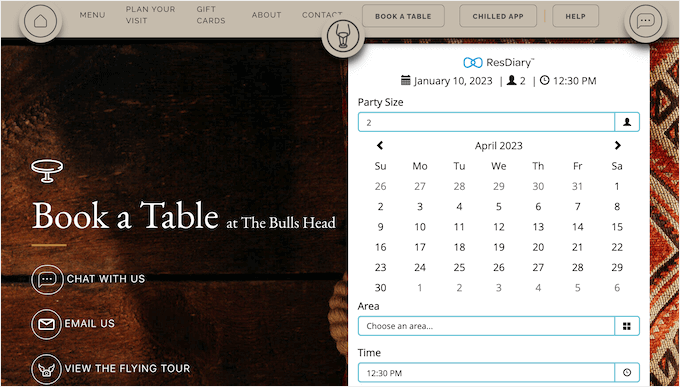
W ten sposób witryna internetowa restauracji może sprawić, że twoi klienci będą zadowoleni, dzięki czemu będą nadal przechodzić na twoją stronę przez kolejne miesiące, a nawet lata.
Mając to na uwadze, pokażemy ci, jak łatwo stworzyć witrynę internetową restauracji za pomocą WordPressa. Oto krótki przegląd wszystkich kroków, które omówimy w tym artykule:
- Which Is the Best Website Builder for Your Restaurant?
- Step 1: Setting Up Your Restaurant Website
- Step 2: Create a New WordPress Website
- Step 3: Select a Restaurant Theme
- Step 4: Create a Custom Home Page
- Step 5: Create an Online Restaurant Menu
- Step 6: Set Up Online Food Ordering
- Step 7: Add a Restaurant Booking Form
- Step 8: Add a Contact Us Form
- Step 9: Add a Navigation Menu
- Step 10: Add Social Proof to Your Restaurant Website
- Step 11: Show Customer Reviews
- Bonus Tips to Grow Your Restaurant Website
Gotowy? Zanurzmy się od razu.
Pro Tip: Masz mało czasu, ale potrzebujesz oszałamiającej witryny internetowej dla twojej restauracji? Usługi WPBeginner Pro ułatwiają sprawę! Zajmiemy się wszystkim, od projektu po SEO, dostarczając własną witrynę internetową, która przynosi rezultaty. Skorzystaj z naszych usług projektowania witryn WordPress już dziś!
Który kreator witryn internetowych jest najlepszy dla twojej restauracji?
Chociaż istnieje wiele kreatorów witry n internetowych, WordPress naprawdę wyróżnia się dla restauracji takich jak twoja, oferując przyjazny dla użytkownika, niezawodny i opłacalny sposób na wprowadzenie firmy do Internetu.
WordPress jest również darmowy i open-source, co oznacza, że korzystanie z niego nic nie kosztuje i pozwala na szeroki konfigurator dzięki wkładowi społeczności. Ograniczając takie niepotrzebne wydatki, możesz przeznaczyć więcej pieniędzy na twoje pyszne jedzenie i świetną obsługę – a nie tylko na koszty witryny internetowej. Więcej informacji na ten temat można znaleźć w naszym artykule na temat tego , dlaczego WordPress jest darmowy.
Ale to, że WordPress jest darmowy, nie oznacza, że jest prosty. Ma wszystkie narzędzia, których twoja restauracja będzie potrzebować online.
WordPress umożliwia również instalowanie dodatków zwanych wtyczkami. Wtyczki to fragmenty oprogramowania, które dodają dodatkowe funkcje do WordPressa, a w samej bibliotece WordPress.org jest ich ponad 59 000.
Obejmuje to mnóstwo wtyczek zaprojektowanych specjalnie dla restauracji, takich jak te do przyjmowania rezerwacji online, wyświetlania menu, a nawet obsługi zamówień online.
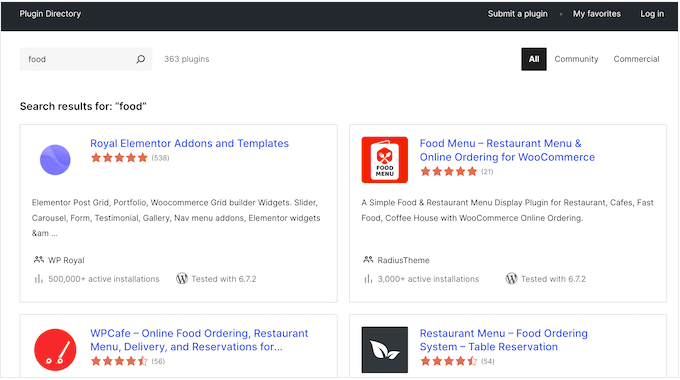
Co więcej, możesz pobrać i używać wszystkich wtyczek WordPress.org za darmo.
Istnieją również niezliczone motywy WordPress zaprojektowane specjalnie dla witryn internetowych restauracji. Ponownie, wiele z nich jest darmowych.
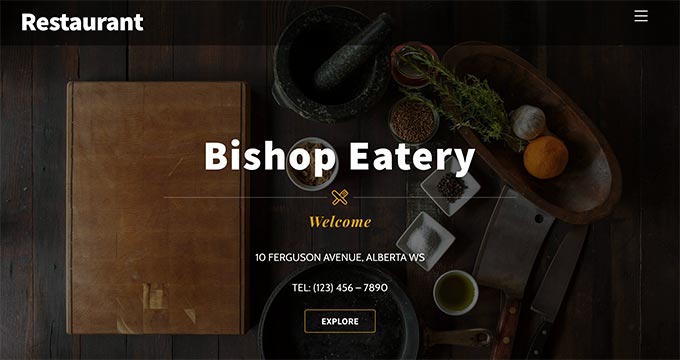
Ale nie chodzi tylko o oszczędność pieniędzy. Według naszych statystyk dotyczących blogów, WordPress jest najpopularniejszą platformą witryn internetowych na świecie. Obsługuje prawie 43% wszystkich witryn internetowych w Internecie, więc twoja witryna internetowa restauracji jest najlepsza.
To powiedziawszy, istnieją dwa rodzaje oprogramowania WordPress, więc ważne jest, aby wybrać odpowiedni.
Pierwszym z nich jest WordPress.com, który jest hostowanym narzędziem do tworzenia witryn internetowych. Dzięki WordPress.com nie musisz szukać własnego planu hostingowego i samodzielnie instalować oprogramowania. Zamiast tego możesz wybrać darmowy plan lub kupić jeden z dostępnych płatnych planów, a Automattic będzie hostować twoją witrynę internetową.
Następnie jest WordPress.org, który jest również znany jako samodzielnie hostowany WordPress. Zalecamy korzystanie z WordPress.org dla twojej witryny internetowej restauracji, ponieważ w przeciwieństwie do WordPress.com, daje ci pełną własność twojej witryny. Możesz także zainstalować wtyczki innych firm (bez płacenia za plan premium), w tym wiele zaprojektowanych specjalnie dla właścicieli restauracji.
Aby dowiedzieć się, dlaczego konsekwentnie polecamy WordPress, zapoznaj się z naszą pełną recenzją WordPress lub naszym eksperckim porównaniem WordPress.com i WordPress.org.
Stworzyłeś już witrynę internetową restauracji na WordPress.com? Nie panikuj! Mamy przewodnik krok po kroku, jak przenieść twoją witrynę internetową z WordPress.com na WordPress.org.
Krok 1: Konfiguracja witryny internetowej twojej restauracji
Do stworzenia witryny internetowej WordPress potrzebna jest nazwa domeny i hosting.
Nazwa domeny to adres Twojej witryny internetowej w Internecie. Jest to rodzaj adresu, który klienci będą wpisywać w swoich przeglądarkach, aby dotrzeć do Twojej witryny internetowej, np. justeat.com lub tacobell.com.
Hosting to miejsce, w którym twoja witryna internetowa żyje online. Aby ci pomóc, wybraliśmy kilka najlepszych hostingów WordPress, które możesz kupić dla witryny internetowej restauracji.
Chociaż oprogramowanie WordPress jest darmowe, hosting i nazwy domen to miejsca, w których koszty mogą naprawdę zacząć się sumować.
Nazwa domeny kosztuje zazwyczaj 14,99 USD rocznie, a koszty hostingu zaczynają się od 7,99 USD miesięcznie. To dużo dla restauracji, które mają już rachunki i wydatki do opłacenia.
Na szczęście Bluehost oferuje darmową nazwę domeny, a nasi czytelnicy mogą uzyskać ogromną zniżkę na hosting. Bluehost jest jedną z największych firm hostingowych na świecie i oficjalnym partnerem hostingowym polecanym przez WordPress.
Oferują również naszym czytelnikom bezpłatny certyfikat SSL. Jeśli chcesz akceptować płatności online, certyfikat SSL jest niezbędny do zapewnienia bezpieczeństwa informacji o kartach kredytowych i debetowych Twoich klientów.
Możesz kliknąć poniższy przycisk, aby rozpocząć już za 1,99 USD miesięcznie.
Następnie należy przejść do witryny internetowej Bluehost w nowej karcie i kliknąć zielony przycisk “Rozpocznij teraz”.
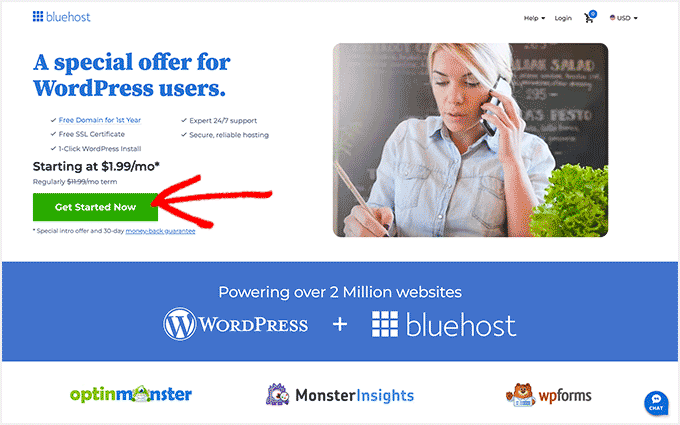
Spowoduje to przejście do strony z cennikiem, gdzie możesz wybrać plan hostingowy dla twojej witryny internetowej.
Zalecamy wybranie planu “Basic” lub “Choice Plus”, ponieważ mają one wszystko, czego potrzeba do stworzenia udanej witryny internetowej dla firmy.
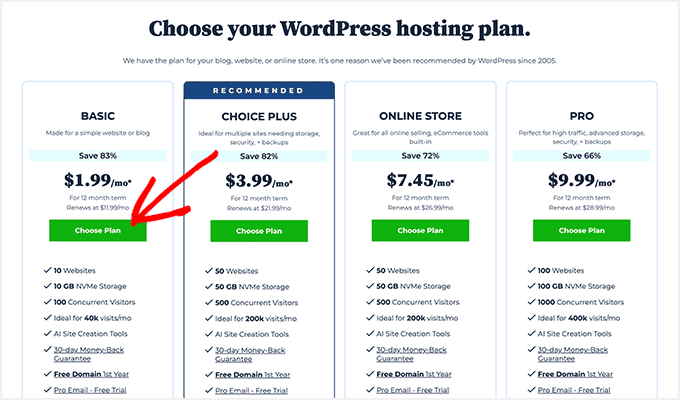
Po wybraniu planu możesz kliknąć “Kontynuuj”.
Na następnym ekranie należy wybrać nazwę domeny.
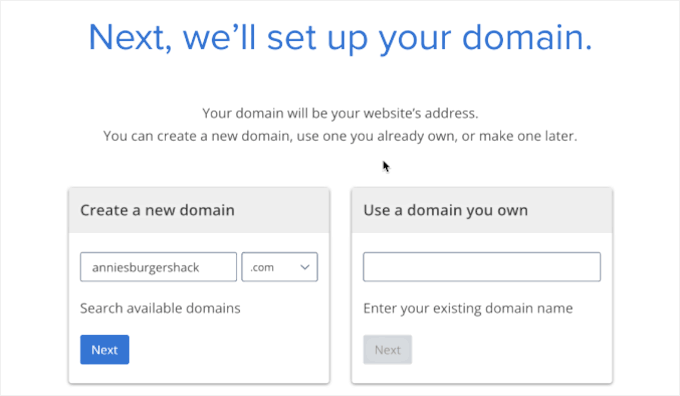
Idealnie byłoby, gdyby nazwa domeny była łatwa do wymówienia i przeliterowania, łatwa do zapamiętania i związana z twoim biznesem. Nazwa twojej restauracji jest świetnym miejscem do rozpoczęcia, ale czasami ta domena może być już zajęta przez inną firmę.
W takim przypadku można spróbować rozszerzyć nazwę domeny, dodając lokalizację twojej restauracji, twoje własne imię lub rodzaj serwowanych potraw.
Potrzebujesz pomocy przy wyborze nazwy domeny dla twojej witryny internetowej restauracji? Zapraszamy do zapoznania się z tymi wskazówkami i narzędziami dotyczącymi wyboru najlepszej nazwy domeny.
Po wybraniu nazwy, kliknij przycisk “Dalej”, aby kontynuować.
Na następnym ekranie będziesz musiał podać informacje o twoim koncie, takie jak imię i nazwisko oraz adres e-mail. Następnie Bluehost wyświetli kilka opcjonalnych dodatków, które można zakupić.
Ogólnie rzecz biorąc, nie zalecamy kupowania tych dodatków od razu, ponieważ zawsze można je dodać później, jeśli zajdzie taka potrzeba.

Następnie wystarczy wpisać Twój rodzaj płatności, aby sfinalizować zakup.
Gdy to zrobisz, otrzymasz e-mail z instrukcjami, jak logować się do twojego panelu sterowania hostingiem. Jest to kokpit twojego konta hostingowego, w którym możesz zarządzać witryną internetową restauracji, w tym konfigurować powiadomienia e-mail i prosić o pomoc techniczną WordPress.
Jest to również miejsce instalacji oprogramowania WordPress.
Krok 2: Utworzenie nowej witryny internetowej WordPress
Gdy zarejestrujesz się w Bluehost za pomocą naszego odnośnika, Bluehost automatycznie zainstaluje WordPress na twojej domenie.
Jeśli chcesz utworzyć inną witrynę internetową WordPress, możesz po prostu kliknąć kartę “Witryny” w kokpicie Bluehost.
Następnie wystarczy kliknąć przycisk “Dodaj witrynę”.
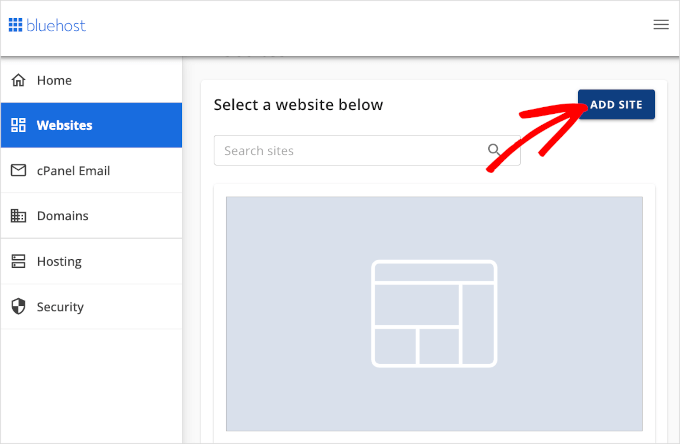
Kreator Bluehost poprowadzi cię teraz przez proces konfiguracji.
Najpierw należy wybrać opcję “Zainstaluj WordPress” i nacisnąć przycisk “Kontynuuj”.
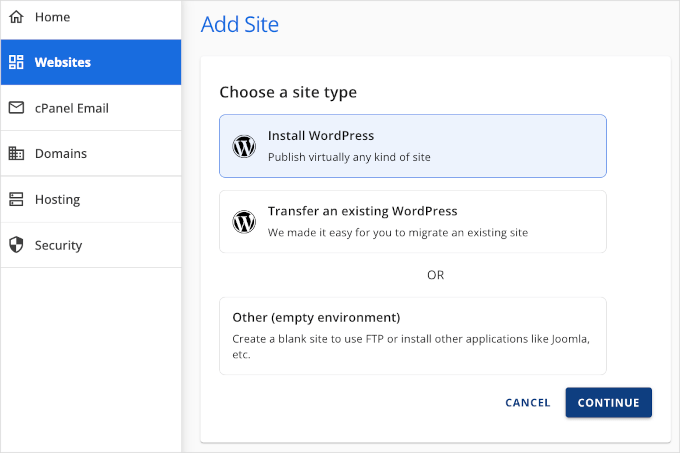
Następnie nadaj swojej witrynie internetowej tytuł. Upewnij się, że nazwa jest łatwa do wymówienia.
Po wybraniu tytułu witryny można kliknąć przycisk “Kontynuuj”.
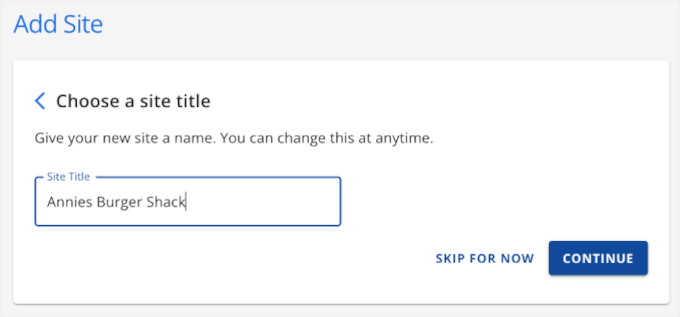
Następnie Bluehost poprosi Cię o wybranie nazwy domeny i ścieżki dla Twojej witryny internetowej restauracji.
Jeśli nie możesz jeszcze wymyślić nazwy domeny, możesz wybrać opcję “Użyj domeny tymczasowej”, a Bluehost przydzieli Ci losową domenę. Na przykład wordpress-website-a1b234cd.startyourwpsite.com.
Porada eksperta: Jeśli zaczynasz od tymczasowej nazwy domeny i chcesz ją zmienić na własną, zawsze możesz ją kupić na stronie “Domeny” w kokpicie Bluehost.
Następnie kliknij przycisk “Kontynuuj”, aby przejść dalej.
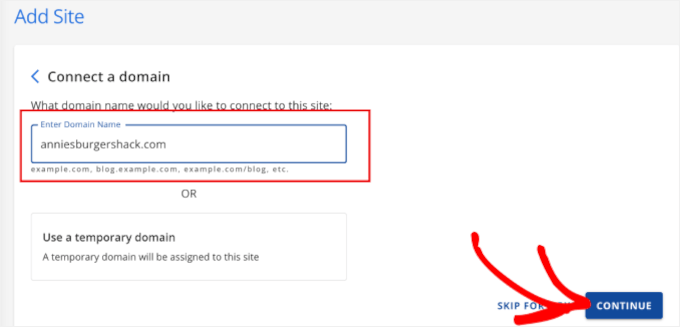
Po wybraniu nazwy domeny Bluehost zainstaluje dla Ciebie WordPress.
Daj mu kilka minut na wczytywanie, a następnie kliknij przycisk “Edytuj witrynę”, który przeniesie Cię do konfiguracji Twojej witryny WordPress.
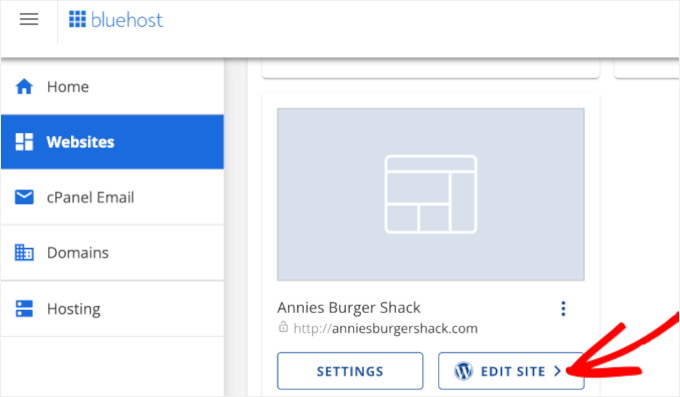
Pojawi się nowe okno z pytaniem, czy chcesz przeprowadzić migrację witryny WordPress, czy rozpocząć nową konfigurację.
Kliknij przycisk “Rozpocznij konfigurację”.
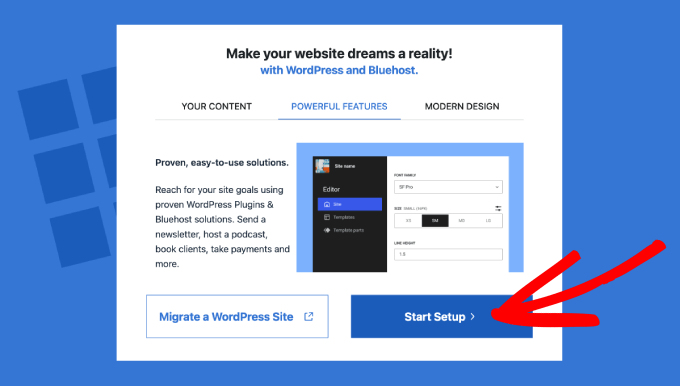
Kreator konfiguracji poprosi następnie o podanie podstawowych informacji, takich jak pytanie o rodzaj witryny, którą planujesz zbudować.
Wybierz kategorię, która najlepiej pasuje i kliknij “Kontynuuj konfigurację”.
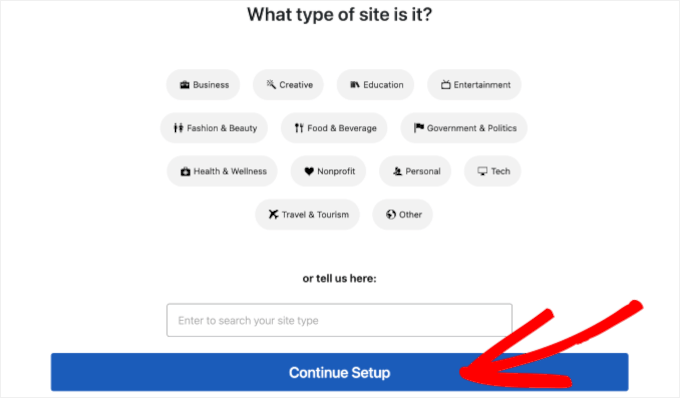
Po przejściu przez cały kreator konfiguracji Bluehost WordPress, po prostu naciśnij “Zakończ konfigurację”.
Stamtąd zostaniesz przeniesiony do obszaru administracyjnego witryny.

Możesz również logować się do kokpitu WordPress, po prostu przechodząc do yoursite.com/wp-admin/ bezpośrednio z twojej przeglądarki.
Uwaga: Możesz również zainstalować niektóre z naszych zalecanych wtyczek WordPress, które musisz mieć na swojej witrynie internetowej restauracji. Przykłady obejmują OptinMonster i WPForms.
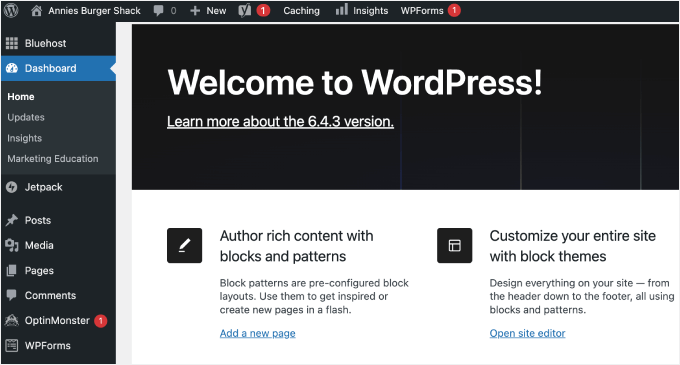
Jeśli korzystasz z innego hosta witryny internetowej WordPress, takiego jak SiteGround, Hostinger, HostGator lub WP Engine, możesz zapoznać się z naszym kompletnym przewodnikiem na temat instalacji WordPress dla wszystkich najlepszych dostawców hostingu.
Po skonfigurowaniu WordPressa możesz rozpocząć tworzenie pięciogwiazdkowej witryny internetowej restauracji.
Krok 3: Wybór motywu restauracji
Motywy WordPress to profesjonalnie zaprojektowane szablony, które zmieniają wygląd i działanie Twojej witryny restauracji.
Domyślnie każda witryna WordPress jest dostarczana z podstawowym motywem. Jeśli przejdziesz na swoją witrynę internetową, będzie ona wyglądać mniej więcej tak:

Nie jest to zbyt atrakcyjne dla większości klientów, więc zazwyczaj będziesz chciał zastąpić domyślny motyw WordPress.
Istnieje wiele różnych premium i darmowych motywów biznesowych WordPress do wyboru. Można je ogólnie sklasyfikować jako uniwersalne motywy WordPress lub niszowe motywy branżowe.
Twoja typowa witryna internetowa restauracji wymaga specjalnych funkcji, takich jak możliwość wyświetlania menu, galerii zdjęć produktów, informacji o położeniu, godzinach pracy i innych.
Mając to na uwadze, warto poszukać motywu zaprojektowanego dla branży gastronomicznej lub hotelarskiej. Aby ci pomóc, zebraliśmy najlepsze motywy WordPress dla restauracji.
Możesz również użyć wtyczki do tworzenia witryn internetowych i stron docelowych, takiej jak SeedProd.
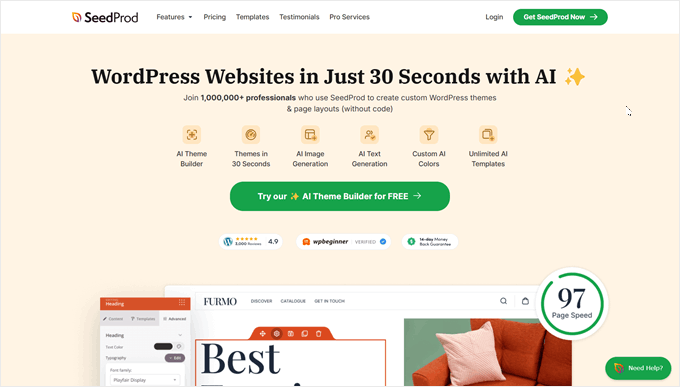
SeedProd to najlepszy kreator stron WordPress typu “przeciągnij i upuść “, którego używaliśmy do projektowania wielu witryn internetowych naszych partnerów. Aby uzyskać więcej informacji, zapoznaj się z naszą szczegółową recenzją SeedProd.
Zawiera wbudowane szablony, które można wykorzystać do zbudowania profesjonalnie zaprojektowanej witryny internetowej restauracji. Szablony te zawierają menu, zdjęcia potraw, ceny, przepisy i wiele więcej.
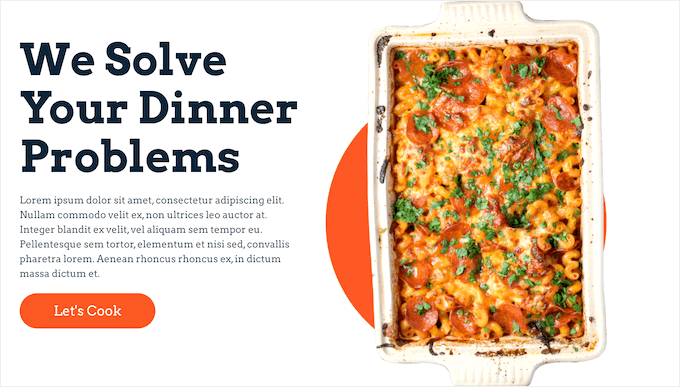
Alternatywnie, SeedProd posiada kreator AI, który może stworzyć własną witrynę internetową restauracji w zaledwie kilka sekund. Szczegółowe informacje na temat korzystania z niego można znaleźć w naszym przewodniku na temat tworzenia witryn internetowych WordPress przy użyciu sztucznej inteligencji.
Po wybraniu motywu dla restauracji, zapoznaj się z naszym przewodnikiem krok po kroku, jak zainstalować motyw WordPress.
Po zainstalowaniu twojego motywu możesz go dostosować, przechodząc do Wygląd ” Dostosuj w kokpicie WordPress.
Spowoduje to uruchomienie konfiguratora motywu, w którym możesz dostosować ustawienia motywu i zobaczyć swoje zmiany w podglądzie na żywo.
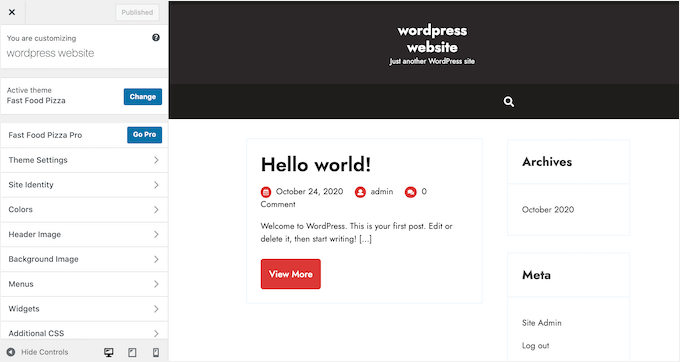
Jeśli używasz jednego z nowszych motywów do edycji całej witryny, musisz zamiast tego przejść do Wygląd “ Edytor.
Powoduje to uruchomienie pełnego edytora witryny, w którym można dodawać, usuwać i edytować bloki w twoim motywie WordPress, podobnie jak edytujesz strony i wpisy w edytorze treści WordPress.
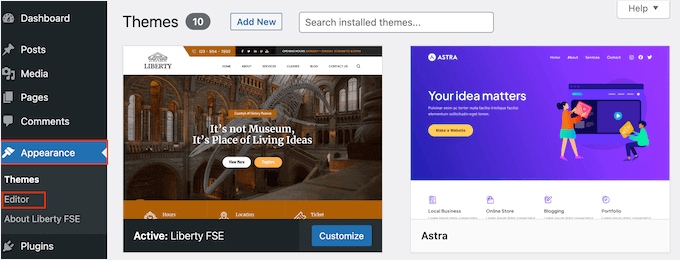
Pamiętaj tylko, że zawsze możesz powrócić do tego ekranu i kontynuować konfigurowanie własnego motywu. Możesz nawet całkowicie zmienić swój motyw WordPress w dowolnym momencie, więc nie jesteś zamknięty w oryginalnym projekcie witryny.
Krok 4: Utwórz własną stronę główną
WordPress posiada dwa domyślne typy treści zwane wpisami i stronami.
Wpisy są zazwyczaj używane do tworzenia artykułów i blogów. Domyślnie strona główna wyświetla te wpisy w odwrotnej kolejności chronologicznej, więc najnowsza treść pojawia się na górze listy, chyba że zmienisz kolejność twoich wpisów w WordPressie.
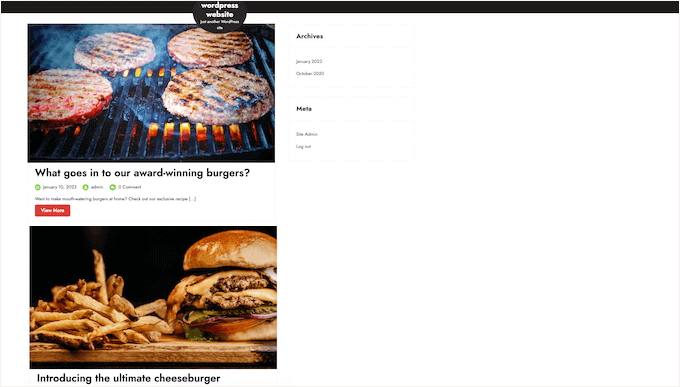
Możesz użyć bloga, aby zbudować silniejsze relacje z klientami, poprawić SEO WordPressa i uzyskać większy ruch na Twojej witrynie internetowej restauracji.
Na przykład, możesz pisać o przepisach, dzielić się poradami kulinarnymi lub prowadzić blog o najnowszych wiadomościach z branży restauracyjnej.
Jednak nawet jeśli planujesz zbudować bloga, zazwyczaj nie będziesz go wyświetlać na stronie głównej. Zamiast tego zalecamy utworzenie własnej strony głównej, która przedstawi twoją firmę nowym klientom.
Aby uzyskać instrukcje krok po kroku dotyczące tworzenia przyciągającej uwagę strony głównej restauracji, zapoznaj się z naszym przewodnikiem na temat tworzenia własnej strony głównej w WordPress.
Gdy już będziesz zadowolony z wyglądu strony, nadszedł czas, aby ustawić ją jako twoją stronę główną. Aby to zrobić, przejdź do Ustawienia ” Czytanie w kokpicie WordPress.
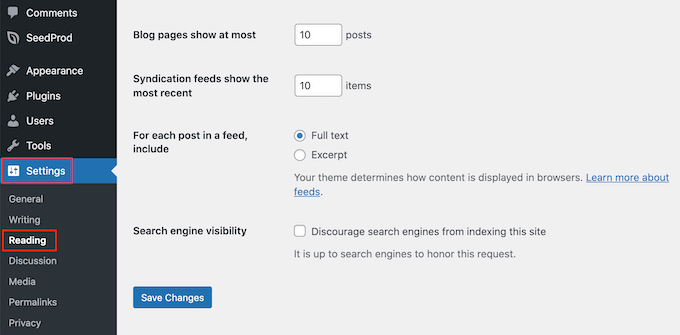
Tutaj przewiń do “Ustawienia twojej strony głównej” i wybierz “Strona statyczna”.
Następnie otwórz menu rozwijane “Strona główna” i wybierz stronę utworzoną w poprzednim kroku.
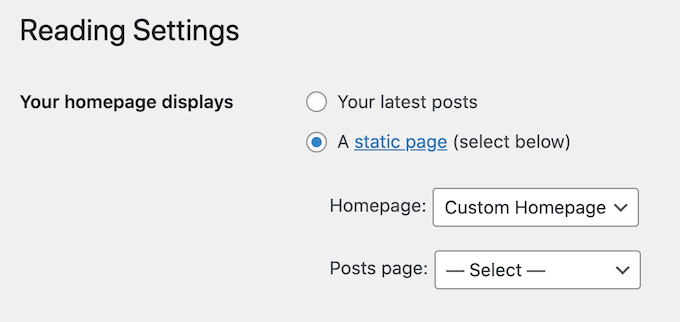
Następnie wystarczy przewinąć ekran do dołu i kliknąć przycisk “Zapisz zmiany”. Teraz, jeśli przejdziesz na swoją witrynę internetową, zobaczysz nową stronę główną w działaniu.
Jeśli zamierzasz pisać blogi, upewnij się, że utworzyłeś osobną stronę bloga, aby wyświetlać twoje wpisy. Jeśli tego nie zrobisz, klienci będą mieli trudności ze znalezieniem twoich najnowszych blogów WordPress.
Krok 5: Utwórz menu restauracji online
Nawet długoterminowi, lojalni klienci mogą chcieć od czasu do czasu zajrzeć do twojego menu. Publikując i regularnie aktualizując twoje menu online, klienci mają do niego dostęp o każdej porze dnia i nocy.
Publikacja menu może również pomóc przekonać nowych klientów, by przeszli na Twoją restaurację.
Możliwe jest przesyłanie plików PDF do twojej witryny internetowej WordPress. Jednak pobieranie menu PDF może być trudne w zależności od planu danych klienta i połączenia internetowego.
Pliki PDF nie są również responsywne, więc mogą być trudne do odczytania na smartfonach i tabletach. Ponadto, za każdym razem, gdy utworzysz nowe dania lub zmienisz ceny, będziesz musiał przesyłać zupełnie nowy plik PDF.
Z tego powodu zalecamy korzystanie z SeedProd, aby dodać menu online do twojej witryny internetowej WordPress. SeedProd umożliwia również tworzenie mobilnego, responsywnego menu, które wygląda świetnie na każdym urządzeniu.
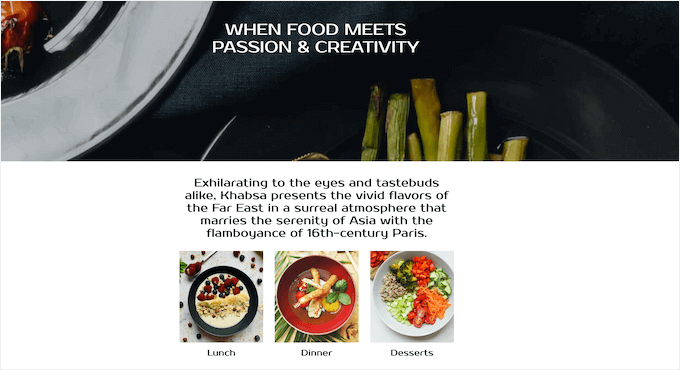
SeedProd ułatwia również aktualizację menu o nowe dania i ceny, usuwanie posiłków, których już nie serwujesz i wiele więcej.
SeedProd zawiera nawet szablon “Menu strony sprzedaży”, który jest idealny do tworzenia menu.
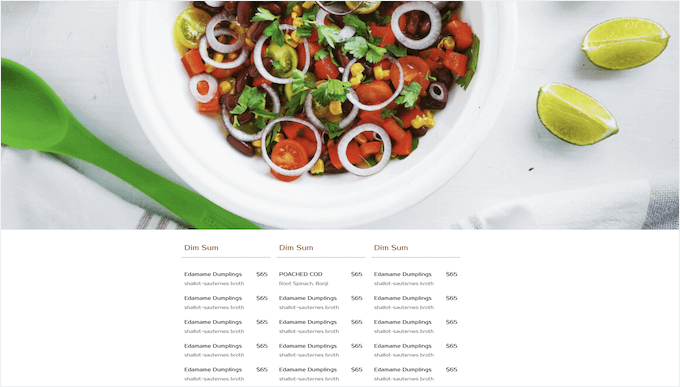
Szczegółowe instrukcje można znaleźć w naszym przewodniku na temat tworzenia menu restauracji online.
Krok 6: Konfiguracja zamawiania żywności online
Wiele restauracji umożliwia klientom zamawianie jedzenia online. Na przykład, możesz dać klientom możliwość wcześniejszego zamówienia posiłku lub złożenia zamówienia na dostawę.
Może to brzmieć technicznie, ale możesz łatwo dodać zamawianie jedzenia online do twojej witryny internetowej za pomocą wtyczki WPForms.

WPForms to najlepszy kreator formularzy WordPress, który umożliwia tworzenie formularzy zamówień online dla wszystkich rodzajów produktów i usług.
Zawiera nawet gotowy “Formularz zamówienia na wynos”, który możesz dostosować do własnej witryny internetowej restauracji.
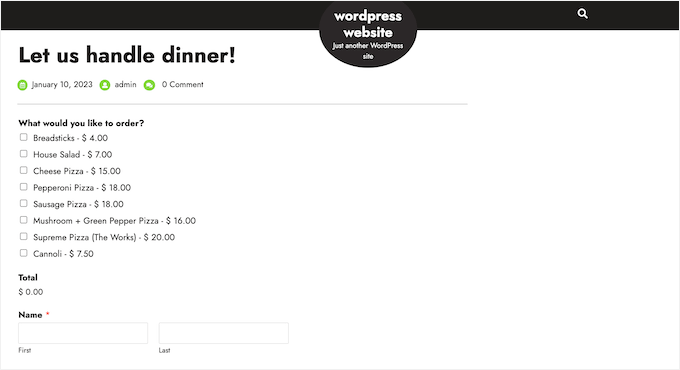
Za każdym razem, gdy ktoś wypełni formularz, WPForms powiadomi Cię automatycznie, abyś mógł od razu rozpocząć pracę nad tym zamówieniem.
Jeśli nie chcesz akceptować płatności za pobraniem, WPForms zapewnia pomoc techniczną dla wszystkich najlepszych bramek płatniczych, w tym PayPal i Stripe. Pozwala to na bezpieczne przyjmowanie płatności online, co jest również szybkie i wygodne dla twoich klientów.
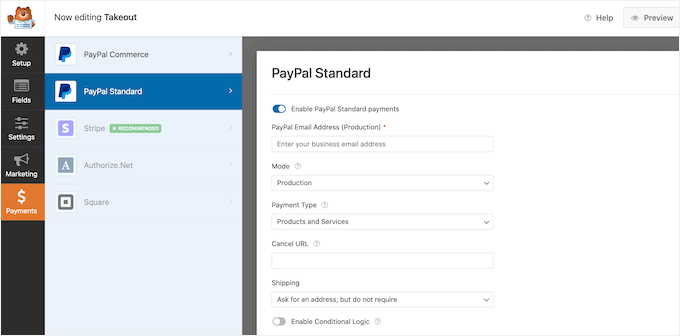
Używamy WPForms do wszystkich formularzy na WPBeginner, w tym naszego formularza kontaktowego, formularza migracji witryny internetowej i naszej corocznej ankiety dla czytelników. Przekonaliśmy się, że jest to potężna, elastyczna i łatwa w użyciu wtyczka, więc jesteśmy pewni, że będzie świetnie pasować również do twojej witryny internetowej restauracji.
Chcesz dowiedzieć się więcej? Przygotowaliśmy szczegółową recenzję WPForms, w której dzielimy się naszymi doświadczeniami z tą popularną wtyczką.
Gdy będziesz gotowy, aby rozpocząć, możesz zapoznać się z naszym przewodnikiem na temat konfigurowania zamawiania jedzenia dla restauracji w WordPress, aby uzyskać instrukcje krok po kroku.
Krok 7: Dodanie formularza rezerwacji restauracji
Obecnie większość ludzi oczekuje możliwości rezerwowania spotkań za pośrednictwem zautomatyzowanego systemu.
Dodając formularz rezerwacji do witryny internetowej twojej restauracji, możesz przyjmować rezerwacje o każdej porze dnia i nocy. Nigdy nie stracisz kolejnego klienta tylko dlatego, że nie mogłeś odebrać telefonu.
Formularze rezerwacji mogą również zautomatyzować wiele procesów rezerwacji. Obejmuje to pobieranie płatności i przypominanie klientom o nadchodzących rezerwacjach za pośrednictwem poczty e-mail.
Możesz łatwo dodać formularz rezerwacji restauracji do swojej witryny internetowej za pomocą WPForms. Ta wtyczka ma gotowy szablon formularza rezerwacji kolacji, który możesz dostosować do własnej restauracji.
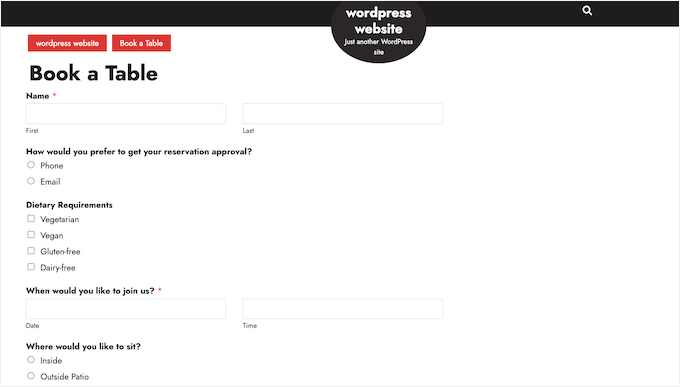
WPForms integruje się również ze wszystkimi najlepszymi dostawcami usług e-mail marketingu. Ułatwia to wysyłanie e-maili z potwierdzeniem rezerwacji do twoich klientów.
W miarę zbliżania się terminu rezerwacji, można nawet wysłać klientom e-mail z przypomnieniem, poprosić ich o podanie wszelkich wymagań dietetycznych, wysłać formularz wstępnego zamówienia i nie tylko.
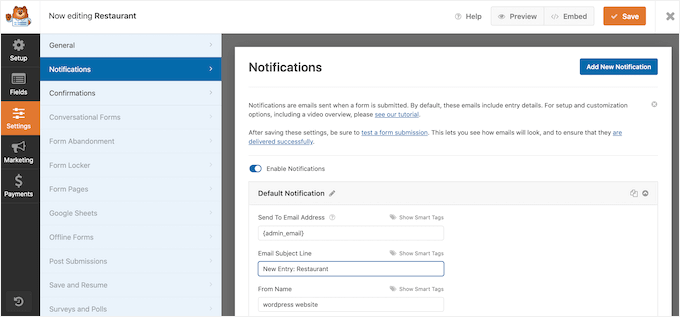
Aby dowiedzieć się więcej na temat dodawania formularza rezerwacji do twojej witryny internetowej WordPress, zapoznaj się z naszym przewodnikiem na temat tworzenia formularza rezerwacji w WordPress.
Krok 8: Dodaj formularz kontaktowy
Nawet jeśli korzystasz z wtyczki WordPress do umawiania spotkań i rezerwacji, niektórzy klienci mogą potrzebować bezpośredniej rozmowy z Tobą.
Chociaż odwiedzający mogą zadzwonić pod twój numer telefonu lub wysłać wiadomość na twój firmowy adres e-mail, zawsze zalecamy dodanie formularza kontaktowego do witryny internetowej.
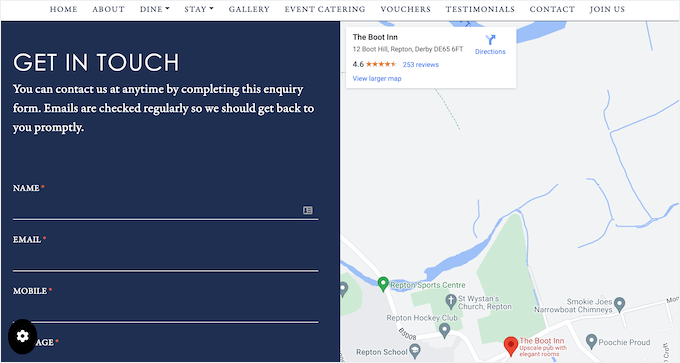
Większość najlepszych wtyczek do formularzy kontaktowych ma wbudowaną ochronę antyspamową, dzięki czemu nie otrzymasz żadnego spamu związanego z formularzem kontaktowym. Formularz będzie również zbierał spójne informacje od odwiedzających, dzięki czemu będziesz mieć wszystkie dane potrzebne do napisania pomocnej odpowiedzi.
Najprostszym sposobem na dodanie formularza kontaktowego do twojej witryny internetowej WordPress jest użycie darmowej wtyczki WPForms.
Wtyczka zawiera wbudowany szablon “Prostego formularza kontaktowego”, który można szybko konfigurować za pomocą edytora przeciągnij i upuść WPForms.
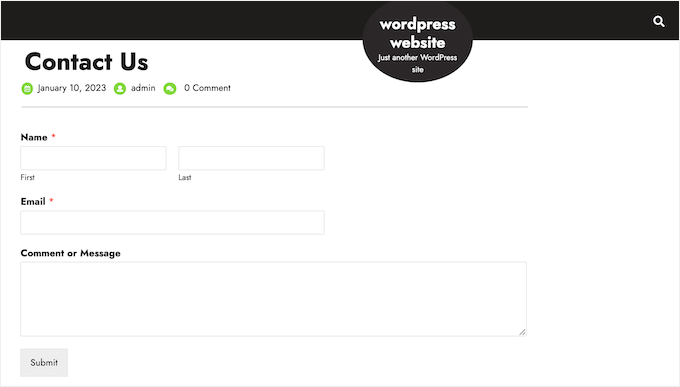
Następnie można po prostu dodać formularz do dowolnej strony, wpisu lub obszaru gotowego na widżet za pomocą gotowego bloku WPForms.
Aby uzyskać szczegółowe instrukcje, zapraszamy do zapoznania się z naszym przewodnikiem na temat tworzenia formularza kontaktowego w WordPress.
Krok 9: Dodanie menu nawigacji
Po dodaniu treści do twojej witryny internetowej restauracji, będziesz chciał pomóc odwiedzającym w poruszaniu się po tych stronach i wpisach, dodając menu nawigacyjne.
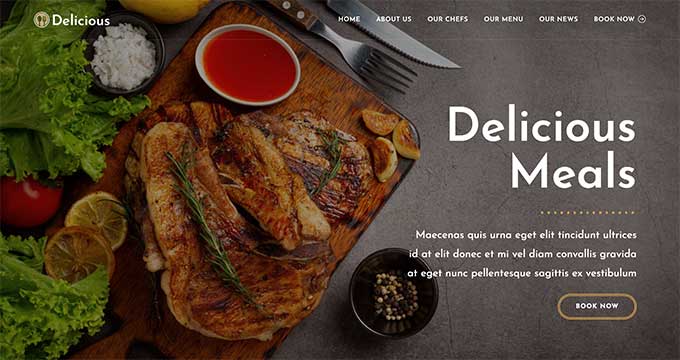
Bez względu na to, z jakiego motywu korzystasz, WordPress umożliwia naprawdę łatwe dodawanie menu i podmenu do twojej witryny internetowej restauracji.
Kompletny przewodnik można znaleźć w naszym wpisie na temat dodawania menu nawigacyjnego.

Krok 10: Dodaj dowód społeczny do twojej witryny internetowej restauracji
Dowód społeczny to jeden z najlepszych sposobów na zdobycie zaufania klientów i przekonanie nowych osób do przejścia na twoją restaurację. W końcu jesteśmy bardziej skłonni wypróbować rzeczy, które widzimy, że inni ludzie kupują, używają lub polecają.
Ludzie uwielbiają dzielić się zdjęciami jedzenia na witrynach takich jak Instagram i Facebook. Mając to na uwadze, zalecamy dodanie kanałów mediów społecznościowych na twojej witrynie internetowej WordPress.
Smash Balloon Instagram Feed to jedna z najlepszych wtyczek Instagram dla WordPress, która pozwala na łatwe wyświetlanie zdjęć innych osób na twojej witrynie.
Korzystając z tej wtyczki, możesz utworzyć kanał z hashtagiem i wyświetlać zdjęcia, na których klienci tagowali twoje konto. Obejmuje to zdjęcia twojego jedzenia, lokalu i ujęcia pokazujące, jak klienci dobrze się bawią w twojej restauracji.
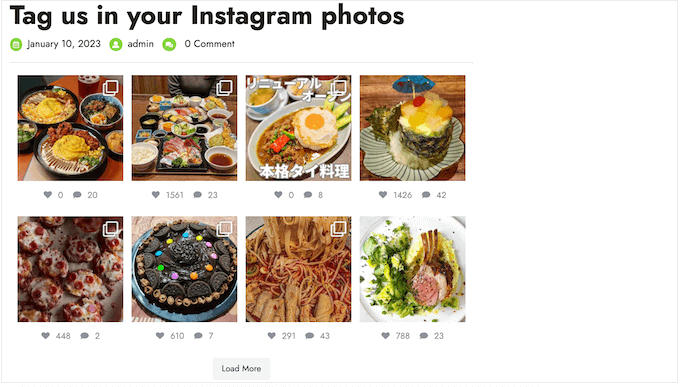
Istnieje nawet darmowa wersja wtyczki Instagram Feed, której można użyć, aby rozpocząć.
Zastanawiasz się, czy jest to odpowiednia wtyczka dla twojej witryny internetowej restauracji? W takim razie zalecamy zapoznanie się z naszą recenzją Smash Balloon, w której szczegółowo omawiamy Instagram Feed.
Jeśli zdecydujesz się skorzystać z tej wtyczki, nasz przewodnik na temat tworzenia własnego kanału Instagramu w WordPressie przeprowadzi Cię przez proces konfiguracji.
Jeśli twoi klienci regularnie tweetują o twojej restauracji, funkcja “Twitter Feed” Smash Balloon może być świetnym narzędziem do wykorzystania. Pozwala ona tworzyć kanały z hashtagiem i wzmiankami.
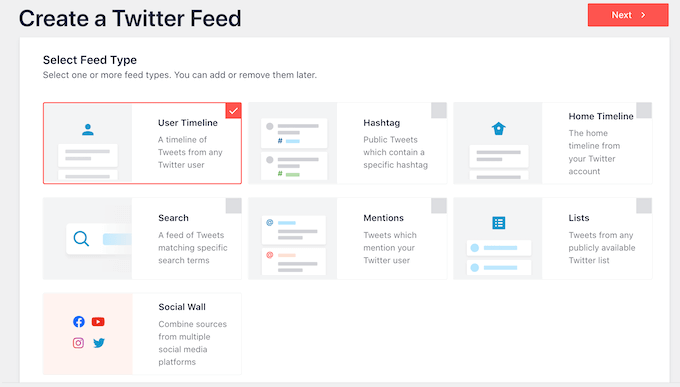
Aby uzyskać więcej instrukcji na temat dodawania kanału Twitter Feed do WordPressa, możesz przeczytać nasz przewodnik na temat osadzania tweetów w WordPressie.
Krok 11: Pokaż opinie klientów
Opinie i referencje klientów mogą dostarczyć odwiedzającym więcej informacji, a nawet mogą rozwiązać wszelkie pytania lub obawy, które mają na temat przejścia na twoją restaurację.
Jeśli masz już recenzje na platformach takich jak Facebook, Yelp, Google i TripAdvisor, to możesz je łatwo wyświetlić na swojej witrynie WordPress za pomocą Smash Balloon Reviews Feed Pro.
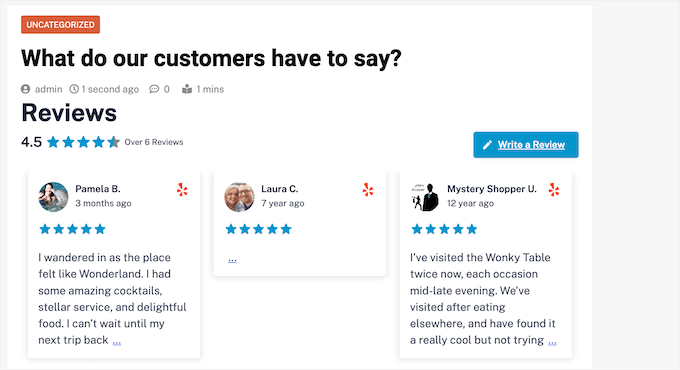
Reviews Feed Pro to jedna z najlepszych wtyczek do WordPressa z recenzjami klientów. Dokładnie przetestowaliśmy to narzędzie na naszej witrynie demonstracyjnej i mieliśmy z nim świetne doświadczenia. Aby uzyskać więcej informacji, zobacz naszą pełną recenzję Smash Ballon.
Reviews Feed Pro automatycznie zbiera recenzje, a następnie organizuje je w ładny układ na witrynie internetowej twojej restauracji. Ponadto możesz łatwo dostosować kanał recenzji, aby idealnie pasował do reszty twojej witryny internetowej.
Aby uzyskać więcej informacji, zapoznaj się z naszym poradnikiem na temat wyświetlania recenzji Google, Facebook i Yelp.
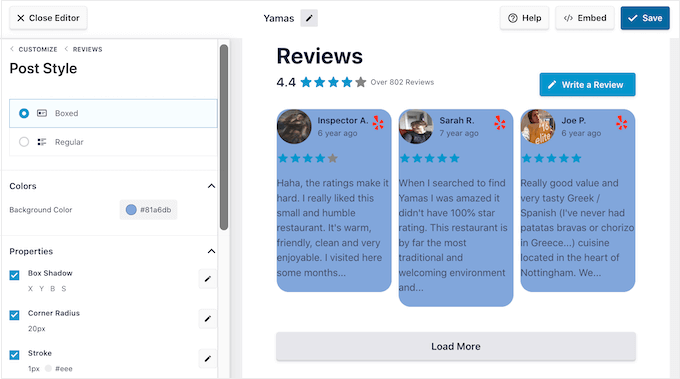
Uwaga: Istnieje również darmowa wersja Reviews Feed, której można używać do wyświetlania recenzji z Google i Yelp.
Nie masz żadnych recenzji, które mogłyby pełnić funkcję Twojej witryny internetowej? W takim razie czas zacząć o nie prosić.
WPForms ma gotowy szablon formularza recenzji restauracji, który możesz dodać do swojej witryny internetowej, aby od razu zacząć zbierać opinie klientów.
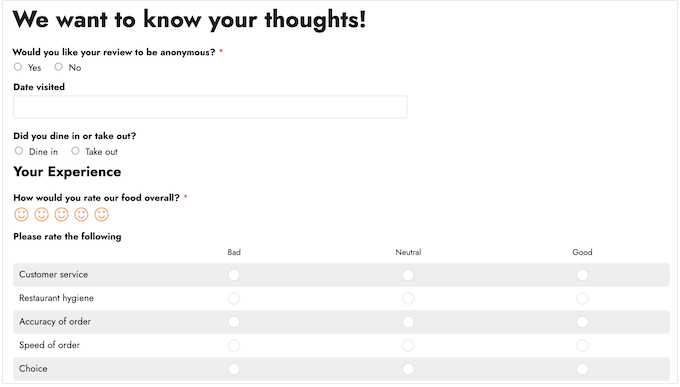
Gdy masz już kilka opinii, możesz utworzyć stronę z opiniami klientów w WordPress.
Dodatkowe wskazówki, które pomogą rozwinąć twoją restauracyjną witrynę internetową
Jeśli podążałeś za trendami, to teraz będziesz mieć profesjonalnie wyglądającą witrynę internetową restauracji, która pomoże rozwinąć twój biznes.
Aby pomóc przenieść twoją witrynę na wyższy poziom, oto kilka dodatkowych wskazówek, które przyciągną więcej klientów i zapewnią lepsze wrażenia obecnym klientom:
- Skonfiguruj wtyczkę AIOSEO, aby poprawić ranking SEO witryny internetowej i pomóc większej liczbie osób znaleźć Twoją firmę. Dostępna jest nawet darmowa wersja AIOSEO, która może poprawić twoje rankingi w wyszukiwarkach, bez względu na budżet.
- Postępuj zgodnie z naszym przewodnikiem WordPress SEO, aby uzyskać więcej sztuczek i wskazówek, jak wyprzedzić wszystkich twoich konkurentów.
- Potencjalni klienci porzucą witrynę internetową twojej restauracji, jeśli będzie się ona zbyt długo wczytywać. Mając to na uwadze, możesz zapoznać się z naszym przewodnikiem na temat tego, jak zwiększyć szybkość i wydajność WordPressa.
- Spraw, aby Twoja firma wyglądała bardziej profesjonalnie, tworząc służbowy numer telefonu i profesjonalny adres e-mail.
Mamy nadzieję, że ten poradnik pomógł ci dowiedzieć się, jak stworzyć witrynę internetową restauracji za pomocą WordPressa. Warto również zapoznać się z naszym przewodnikiem na temat tego, jak łatwo stworzyć wielojęzyczną witrynę WordPress, aby zaspokoić potrzeby międzynarodowych klientów, a także z naszymi propozycjami ekspertów dotyczącymi najlepszych narzędzi biznesowych do rozwoju twojej witryny internetowej restauracji.
If you liked this article, then please subscribe to our YouTube Channel for WordPress video tutorials. You can also find us on Twitter and Facebook.





Have a question or suggestion? Please leave a comment to start the discussion.